
Daftar Isi:
- Pengarang John Day [email protected].
- Public 2024-01-30 09:56.
- Terakhir diubah 2025-01-23 14:49.

Perangkat ini dibuat untuk digunakan dengan VCVRack, synthesizer modular virtual yang dibuat oleh VCV, tetapi dapat berfungsi sebagai pengontrol MIDI tujuan umum.
Ini berfungsi sebagai sequencer atau keyboard MIDI, tergantung pada mode yang dipilih. Catatan MIDI yang dipetakan ke kunci adalah Do, Re, Mi, Fa, Sol, La, Ti, Do', maka namanya.
Dalam mode sequencer, loop melalui 16 not terprogram dalam mode 'tunggal' atau 'berkelanjutan', dapat dipilih melalui sakelar.
Untuk memprogram urutan, perangkat perlu dialihkan ke mode 'rekam', di mana menekan tombol catatan membuat urutan.
Tentu saja, perangkat ini dapat disesuaikan dengan kebutuhan Anda dan dirancang secara modular untuk alasan itu.
Ini adalah kritik pertama saya yang dapat diinstruksikan dan membangun dan pujian yang jujur sangat dihargai.
Langkah 1: Bahan dan Alat
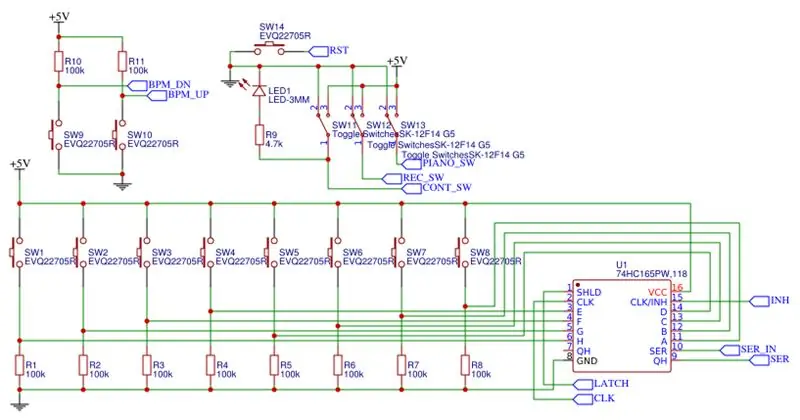
Komponen:
- Arduino Nano
- 3-Posisi-Switch *3
- Tombol *10 (11 jika Anda menginginkan tombol reset tambahan)
- Resistor 100k * 10
- Tampilan SSD1306
- Register Geser Paralel-Masuk-Serial-Keluar SN74HC165
- Soket 16pin (opsional tetapi disarankan)
- Papan tempat memotong roti atau PCB
- Casing atau Pelat Dasar
- Header Pin Pria dan Wanita (opsional)
- LED dan resistor yang sesuai (opsional)
Peralatan:
- Solder Besi
- Kabel USB untuk Arduino
- Laptop atau PC dengan Arduino IDE
Langkah 2: Modul: Keyboard
Komponen:
- Tombol *10
- Tampilan SSD1306
- Papan tempat memotong roti atau PCB
- Resistor 100k * 10
- Header Pin Pria (opsional)
Pasang 8 tombol dalam konfigurasi yang menurut Anda cocok untuk keyboard, saya sarankan pengaturan 1 atau 2 baris.
Pasang 2 tombol yang tersisa di tempat yang Anda inginkan untuk mengontrol BPM.
Pasang layar di tempat yang Anda inginkan pada keyboard.
Solder resistor ke tombol dan hubungkan tombol dan tampilan sesuai skema baik ke header atau langsung ke register geser dan Arduino.
Langkah 3: Modul: Panel Kontrol
Komponen:
- 3-Posisi-Switch *3
- Papan tempat memotong roti atau PCB
- Tombol (opsional)
- Header Pin Pria (opsional)
Pasang sakelar pada papan tempat memotong roti.
Secara opsional, Anda juga dapat menambahkan tombol reset pada panel.
Penambahan lebih lanjut dapat berupa LED status yang dihubungkan ke tombol.
Hubungkan sakelar dan komponen tambahan sesuai skema baik ke pin header atau langsung ke Arduino.
Atau, panel kontrol dapat diintegrasikan ke dalam keyboard.
Langkah 4: Modul: Motherboard

Komponen:
- Arduino Nano
- Register Geser SN74HC165
- Soket DIP 16pin (opsional tetapi disarankan)
- Papan tempat memotong roti atau PCB
- Header Pin Wanita (opsional)
Pasang Arduino dan register geser atau soket di papan tulis. Saat menggunakan soket, masukkan register ke dalam soket.
Saat menggunakan pin header untuk menghubungkan modul, pasang header wanita di papan.
Solder komponen sesuai dengan skema.
Langkah 5: Kode
Instal kode terlampir pada Arduino.
Posisi untuk objek di layar serta pinout dan konfigurasi ditangani melalui #DEFINEs.
Metode start() hanya menginisialisasi pin dan tampilan serta larik untuk catatan.
Metode printBPM() menangani penulisan BPM ke layar. Hal ini diperlukan untuk meningkatkan kegunaan saat menyetel BPM, memungkinkan nilai diubah dengan cepat alih-alih membutuhkan satu tombol tekan untuk setiap BPM tunggal.
Metode writeMIDI() menangani pengiriman perintah MIDI melalui serial.
Metode loop() berisi mode 'sequencer' serta mode 'keyboard'. Ini menangani fungsi perangkat, memeriksa input panel kontrol untuk menentukan mode mana yang akan dijalankan dan membaca register geser untuk mendapatkan input keyboard.
Mengubah jumlah langkah atau not yang akan dimainkan, penyesuaian posisi layar mungkin diperlukan.
Langkah 6: Casing
Komponen:
- Casing atau Pelat Dasar
- Perangkat rakitan
- Komponen tambahan tergantung pada desain Anda, seperti sekrup.
Pasang perangkat ke dalam casing atau pada pelat dasar tergantung pada desain Anda.
Saya memilih pelat dasar cetak 3D, yang kemudian perlu saya sesuaikan untuk memegang perangkat.
Langkah 7: Penggunaan

Pilih mode yang Anda inginkan dengan menggunakan sakelar pada panel kontrol.
Dalam mode keyboard, tekan tombol dengan nada yang ingin Anda mainkan. Layar harus menunjukkan, not mana yang sedang dimainkan.
Dalam mode sequencer, perangkat akan berjalan dengan sendirinya saat dalam mode putar.
Dalam mode 'rekam', Anda dapat memprogram urutan dengan menekan tombol pada keyboard.
Dalam mode 'play', perangkat akan mengirimkan not yang dimainkan melalui serial. Jika not yang sama dimainkan dan perangkat dalam mode 'berkelanjutan', not tidak akan dihentikan dan dimainkan lagi, jika tidak, not akan dihentikan dan not berikutnya akan dimainkan.
Direkomendasikan:
Memutar Pohon Natal dan Lampu yang Dapat Diprogram Dengan Arduino: 11 Langkah

Memutar Pohon Natal dan Lampu yang Dapat Diprogram Dengan Arduino: Memutar pohon Natal dan lampu yang dapat diprogram dengan ArduinoProyek ini akan melihat, bagaimana membuat pohon Natal berputar dengan Arduino, pendingin, papan percobaan berlubang, lampu LED dan beberapa elemen elektronik lainnya
Renegade-i (Penguji IC yang Dapat Diprogram yang Terasa Seperti Nyata): 3 Langkah (dengan Gambar)

Renegade-i (Penguji IC yang Dapat Diprogram yang Terasa Seperti Nyata): MIMPI JUTA DOLLAR. Pernahkah Anda bermimpi memiliki penguji IC sendiri di rumah? Bukan sekedar gadget yang bisa menguji IC, tapi mesin “programmable” yang terasa seperti salah satu produk unggulan dari pemain terbesar di industri pengujian semicon
Seni 2D Dengan LED yang Dapat Diprogram dan Basis dan Logo yang Dapat Disesuaikan: 5 Langkah (dengan Gambar)

Seni 2D Dengan LED yang Dapat Diprogram dan Basis dan Logo yang Dapat Disesuaikan: Selamat datang di instruksi! Hari ini, saya akan menunjukkan cara membuat Proyek Seni 2D dengan logo dan desain keseluruhan pilihan Anda. Saya membuat proyek ini karena dapat mengajarkan orang banyak keterampilan seperti pemrograman, pengkabelan, pemodelan 3D, dan lainnya. Ini
Pengumpan Ikan Akuarium yang Dapat Diprogram - Makanan Granulasi yang Dirancang: 7 Langkah (dengan Gambar)

Pengumpan Ikan Akuarium yang Dapat Diprogram - Makanan Granulasi yang Dirancang: Pengumpan ikan - makanan butiran yang dirancang untuk ikan akuarium. Desain pengumpan ikan otomatis yang sangat sederhana. Dioperasikan dengan micro servo 9g SG90 kecil dan Arduino Nano. Anda memberi daya seluruh pengumpan dengan kabel USB (dari pengisi daya USB atau port USB
Jam Tangan yang Dapat Diprogram Dengan Tampilan Empat Karakter: 5 Langkah (dengan Gambar)

Jam Tangan yang Dapat Diprogram Dengan Tampilan Empat Karakter: Anda akan menjadi pembicaraan di kota saat Anda mengenakan jam tangan yang menjengkelkan, terlalu besar, dan sama sekali tidak praktis ini. Tampilkan bahasa kotor favorit Anda, lirik lagu, bilangan prima, dll. Terinspirasi oleh kit Microreader, saya memutuskan untuk membuat jam tangan raksasa menggunakan
